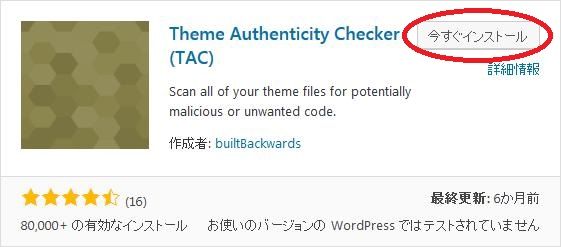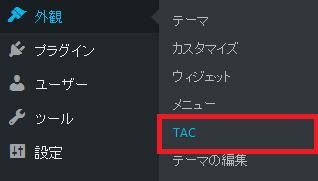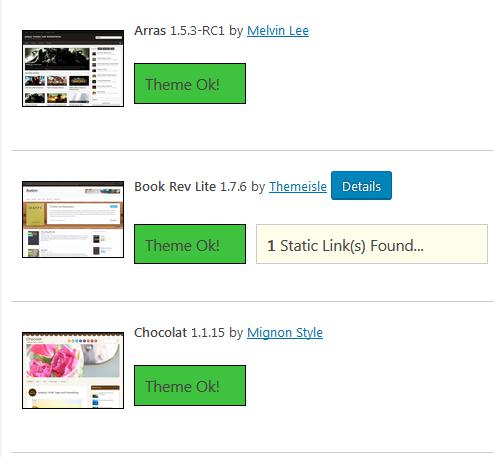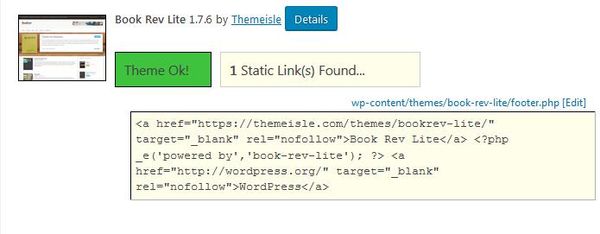Theme Authenticity Checker:テーマをスキャンし怪しいコード等が無いかをチェックできる
今日は、使用しているテーマに怪しいコードが無いかを簡易チェックできる WordPress 用プラグインの紹介です。
それは「Theme Authenticity Checker」です。
そのインストール手順から日本語化・使い方と設定などを解説していきます。
Theme Authenticity Checker
Theme Authenticity Checker は、インストールされている全てのテーマをスキャンし怪しいコードや不要なコードが無いかをチェックできます。
※あくまで簡易チェックに過ぎないので、
検出されたからと言って全てのコードが悪意のあるコードとは限りません。
逆に何も検出されなかったからと言って 100 % 安心と言うことでもありません。
WordPress 公式に登録されていない海外のテーマを使用するのは避けたほうが安心です。
記事を作成もしくは更新時点でのバージョン:v 1.5.3
インストール手順
下記の URL から ZIP ファイルを入手して、管理画面からアップロードして有効化するか
Theme Authenticity Checker – WordPress.org
もしくは、WordPress.org の公式プラグインディレクトリにリリースされているので、
管理画面から入手できます。
ダッシュボードから「プラグイン」メニューの「新規追加」を選択し、
プラグイン追加画面右上の検索窓に「Theme Authenticity Checker」と入力します。
検索結果の一番左上に表示されると思うので、「今すぐインストール」をクリックします。
※一番左上に表示されない場合は、上記の画像から探して下さい。
インストールが完了したら、プラグインを「有効化」します。
プラグインのインストールに慣れていない方は、
下記の記事にて詳しく解説していますので、御覧ください。
WordPressプラグインのインストール手順を解説 – WordPress活用術
日本語化
Theme Authenticity Checker を有効化した際に日本語化されない場合には、
日本語化用の言語パックを translate.wordpress.org から入手できる場合があります。
WordPress と関連プロジェクト(テーマ・プラグイン)用の翻訳プラットフォームとして、
translate.wordpress.org (GlotPress) が導入されています。
※ボランティアで翻訳されている場合が多いので、
全てのプラグインで、必ずしも日本語化用の言語パックが用意されているわけでは無いです。
また、用意されていても 100% 翻訳されている保証もありません。
日本語化用の翻訳ファイルの探し方は、下記の記事を参照してください。
WordPress公式での日本語化用の翻訳ファイルの探し方 – WordPress活用術
専用メニュー
ダッシュボードの「外観」メニューの中に追加されています。
使い方
専用メニューを開けると自動的にスキャンしてチェック結果が一覧表示されます。
「Details」ボタンをクリックすると詳細を確認できます。